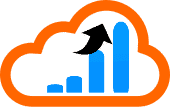Een van de grote voordelen van Wordpress is dat je zelf veranderingen kunt aanbrengen aan je nieuwe website, het enige dat je moet doen, is inloggen op de 'achterkant' van Wordpress.
Wat je bezoekers zien, noemt men vaak de 'voorkant' van je website, het CMS bereik je door in te loggen op de 'achterkant', ook wel 'backend' of beheeromgeving genoemd.
In deze backend vind je het handige CMS (content management systeem) waarmee je zonder kennis van code of HTML, zelf de inhoud van je website kunt aanpassen.
Je hebt hiervoor dus geen webbouwer meer nodig en kunt wanneer je wilt, 24/7 wijzigingen aanbrengen.
Om dit te kunnen doen moet je inloggen op de beheer omgeving van je Wordpress website. In deze korte howto vertel ik je hoe je dat doet.
Waar vind ik de Wordpress beheer omgeving?
Je kunt inloggen op de beheer omgeving door achter je eigen domeinnaam /wp-login te typen, dus bijv. www.jouwdomeinnaam.nl/wp-admin.
Maakt jouw website gebruik van een beveiligingsplugin als bijv. iThemes Security, dan kan het zijn dat de backend een andere naam heeft gekregen (dit doet men om te voorkomen dat hackers op je website kunnen komen). Informeer in dit geval bij je webbouwer hoe je in de backend kunt komen.
In dit voorbeeld ga ik ervan uit dat de backend niet hernoemd is, en dus wp-admin heet.
Je ziet dan een soortgelijk inlogscherm zoals hieronder. Vul je inlognaam en bijbehorende wachtwoord in, deze heb je ontvangen na oplevering van je website. Je kunt met deze gegevens inloggen in Wordpress.
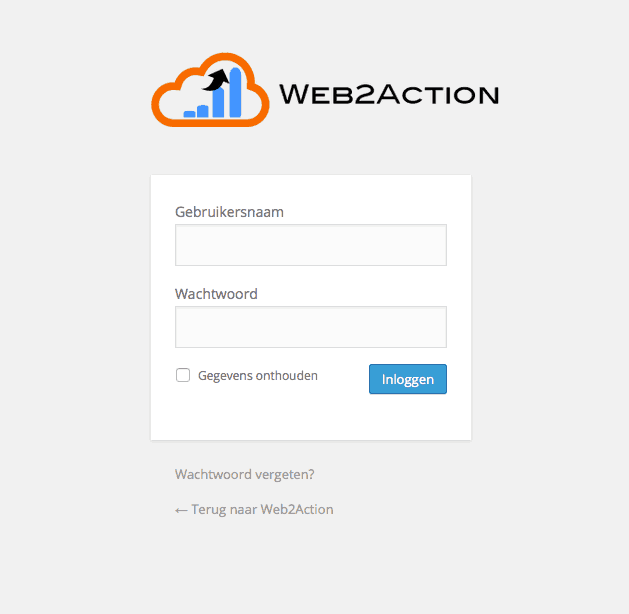
Resetten van je wachtwoord
Het kan voorkomen dat je je wachtwoord vergeten bent en niet meer kunt inloggen. Erg vervelend, maar ook weer snel op te lossen. Als je wel je emailadres of inlognaam weet ,dan kun je Wordpress vragen je wachtwoord te resetten.
Met dit nieuwe wachtwoord kun je weer in Wordpress inloggen. Hoe doe je dit?
Ga je naar www.jouwdomeinnaam.nl/wp-admin. Je vind dan onder het inlogscherm de link 'wachtwoord vergeten?'
Als je hierop klikt, krijg je een veld waar je OF je inlognaam OF je geregistreerde emailadres kunt invullen. Indien je deze juist ingevuld hebt, ontvang je op je emailadres een link om je wachtwoord te kunnen resetten.
Heb je hier wat aan gehad? Deel deze tip dan met je netwerk via de buttons die je aan de linkerkant vind. Ook kun je onderaan deze pagina reacties achterlaten. Ik zou dat heel tof vinden.
Zelf een klantwervende website maken?
Dat kan. In de cursus Wordpress help ik je om zelf je eigen website op te zetten, waarmee je gratis leads kunt aantrekken.